Asus copy protect что это за программа и нужна ли она
Asus copy protect что это за программа и нужна ли она
ATK0100 ACPI UTILITY или ATKDrv Driver
Утилита обеспечивает работу функций ACPI компьютера (отвечает за работу всех устройств ноутбука).
ATK_Hotkey Driver
Обеспечивает работу почти всех дополнительных кнопок ноутбука.
ATK Generic Function Utility
Обработка событий ACPI: состояние оборудования, настройка параметров, режимы работы, питание, состояние оборудования и т.п.
ASUS ATKOSD2 Utility
Рисует на экране красивости при изменении уровня громкости, уровня подсветки, управления беспроводными устройствами и прочего. Управляется из HControl.exe.
ATK_MEDIA Utility
Обрабатывает нажатие кнопки InstantFun на ноуте: в зависимости от установленного софта, запускает мультимедиа плеер + еще несколько вспомогательных функций.
AFLASH2 Utility
Утилита для прошивки BIOS’a из DOS.
ASUS FancyStart
Позволяет подобрать приветственное изображение и музыкальное сопровождение на момент включения ноутбука.
ASUS Life Update
Позволяет при подключенном к интернету ноутбуке автоматически получать обновления для всего установленного фирменного ПО.
Audio Driver
Звуковой драйвер
ASUS Fast Boot Utility
Позволяет контролировать автозагрузку программ и некоторых служб.
ASUS Configuration Utility
Комбайн настроек, на экране в красивой проекции появляются настройки яркости дисплея, режим P4G, громкость звука и т.п.
ASUS Copy Protect
Утилита, с помощью которой можно запретить любое копирование файлов на внешние носители.
ASUS NB Probe
Мониторинг вашей системы: температуры процессора, датчиков на мат. плате, скорость вращения кулера, состояние HDD и т.п.
ASUS ExpressGate utility
Технология ASUS Express Gate – эксклюзивная разработка ASUS, предоставляющая пользователям небывалую гибкость в работе. Ноутбуки ASUS с поддержкой технологии Express Gate имеют дополнительный интегрированный модуль постоянной памяти, в который прошита компактная операционная система на основе Linux.
Главная цель, которую преследует технология – обеспечить пользователю быстрый доступ к жизненно важным приложениям, таким как Интернет-браузер, электронная почта, клиенты Instant Messaging, и др. На загрузку оболочки ExpresGate уходят считанные секунды, после чего пользователь может пользоваться такими программами:
Интернет-браузер, в основу которого положена Linux-версия Firefox;
Полноценный Skype-клиент;
Утилита просмотра фотоизображений (поддерживает форматы jpg, gif, jpeg, png, bmp);
Клиент доступа к сетям Instant Messaging;
Медиа-проигрыватель с возможностью воспроизведения файлов MP3, видеофайлов и DVD-дисков.
Таким образом, пользователь ноутбука ASUS c поддержкой технологии Express Gate в считанные секунды после включения получает связь с Интернет или функции домашнего медиацентра.
ASUS IP Switch Utility
Программа предназначена для быстрого и удобного переключения конфигурации локальной сети без перезагрузки компьютера.
AI Recovery (A System Restoring Utility)
Позволяет в любой момент времени создать резервные диски с текущим состоянием Windows.
ASUS Data Security Manager Utility
Программа для шифрования данных, позволяет создавать на компьютере «невидимые» для посторонних глаз директории.
Modem driver
Драйвер модема.
TOUCHPAD
Драйвер манипулятора мышки с добавлением расширенных настроек.
Microsoft KB888111 Hotfix
Обновление решает проблемы со звуком (у кого возникают, а возникают не у всех) на системе Windows XP c SP2 и ранее. Если вы устанавливаете дистрибутив с интегрированным Service Pack 3, то установка данного HotFix’а не требуется.
MultiFrame Utility
Добавляет ко всем системным окошкам кнопку рядом с тремя стандартными (свернуть, на весь экран, закрыть). Автоматизированное позиционирование окон Windows.
SPLENDID Utility
Технология ASUS Splendid Video Enhancement это инновационная технология, переводящая качество видео на ноутбуке на новый уровень.
Splendid улучшает изображение, приходит в действие при запуске видео приложений и автоматически оптимизирует качество изображения.
Splendid Video Enhancement заметно увеличивает глубину и интенсивность цветов в реальном времени. Усовершенствованный алгоритм обработки элементов изображения позволяет контролировать качество картинки на отдельных участках. В каждой точке экрана производится оптимальная для человеческого глаза настройка цветов.
Использование Splendid особенно эффективно в корректировке оттенков цвета кожи, зеленых тонов травы, деревьев и голубых тонов неба и моря. Новая технология не только улучшает цветопередачу, но и обеспечивает более детальное изображение по сравнению с подобными решениями. Так же, как человеческий глаз, технология Splendid увеличивает уровень яркости на темных участках изображения, позволяя увидеть все в мельчайших подробностях.
Virtual Camera Utility
Программа, позволяющая производить настройки изображения встроенной камеры.
Life Frame Utility
Программа, позволяющая производить запись видео со встроенной камеры, делать фотографии и производить небольшие коррекции изображения с помощью прилагаемых шаблонов.
PowerForPhone Utility
Дополнение к Skype для звонков по сети или через модем.
KB_filter Driver
Драйвер для клавиатуры. Определяет функционал «Fn+…» комбинаций.
Power 4 Gear Utility
Утилита управления энергопотреблением ноутбука.
Технология продления времени работы от батареи до 20%: эксклюзивная технология Power 4 Gear+ позволяет вам контролировать скорость процессора для максимизации продолжительности работы от батареи.
ASUS Power 4 Gear+ — технология экономии электроэнергии батареи, автоматически и интеллектуально подстраивает скорость процессора в соответствии с загрузкой системы. Предоставляя восемь различных режимов, предназначенных для игр, просмотра DVD, прослушивания музыки, работы с документами и т.д., эта инновация максимизирует время жизни батареи для надежной работы ноутбука
Fingerprint driver and utility
Драйвер и ПО для встроенного модуля биометрического контроля доступа.
Infineon TPM driver
Trusted Platform Module (TPM) – защита ПО, при которой программное обеспечение привязывается намертво к аппаратной части компьютера. Проверку такой привязки осуществляет вшитый в материнскую плату чип TPM.
Instant Fun
Утилита прямого доступа к мультимедиа. Некий медиацентр, который становится доступным по нажатию одной клавиши (значок музыкальной ноты на фоне куска кинопленки).
ECap Camera
Утилита, для работы со встроенной веб-камеры на EeePC.
Eee Storage Utility
Для каждого Eee PC предусмотрено Internet-хранилище Eee Storage емкостью до 30 ГБ на серверах Asus. Теперь пользователи могут хранить необходимые документы и получать доступ к ним в любом месте и в любое время.
AthSuper Hybrid Engine Utility
Утилита регулирует энергопотребление для EeePC, обеспечивая оптимальное питание в соответствии с нагрузкой системы.
Instant Key Utility
Утилита программирования для EeePC.
SmartLogon Utility
Идентификации пользователей с помощью веб-камеры.
System Monitor Utility
Утилита для мониторинга загрузки центрального процессора и графического процессора, а также оперативной памяти.
SRS Premium Sound
Совместная разработка компаний ASUS и SRS Labs для управления настройками звука.
Power2Go
Медиа-пакет для работы с оптическими носителями (дисками), помимо стандартных функций, Power2Go включает в себя встроенные средства, позволяющие редактировать фильмы и персонализировать диски, снабжая их меню и оглавлениями.
ASUS EZ FLASH
Позволяет обновить BIOS без использования загрузочных дискет или специальных утилит.
VGA
Графический драйвер.
WinFlash
Утилита для прошивки BIOS’a из Windows.
Wireless Console Utility
Утилита по управлению модулями Bluetooth и Wi-Fi.
Asus facelogon что это за программа
Предлагаем вашему вниманию более доступное описание утилит и программ одного из крупнейших производителей ноутбуков в мире — компания ASUS. В этом списке указаны именно те программы и утилиты, которые на сегодняшний день актуальны. В данный список также попадают программы, которые используются и на персональных компьютерах.
ASUS AI Suite II
Предоставляет собой платформу для регулирования производительности, настройки утилит и получением информации о системе.
ASUS AP Bank
Программа предназначена для пользователей Eee. Она дает возможность загрузки с веб-сервера пробных версий различных приложений и программного обеспечения с последующей возможностью лицензирования по специально сниженным ценам.
ASUS Fancy Start
Утилита позволяющая изменить логотип загрузки при включении компьютера. Она имеет возможность настройки фона загрузки, фотографии и звука.
ASUS Fast Boot Utility
Утилита создана для ускорения стартовой загрузки операционной системы. То есть можно отложить запуск определенных служб и программ, пока полностью не загрузится операционная система.
ASUS Gamer OSD
Утилита ASUS Gamer OSD может захватывать скриншоты в играх, записывать видео, транслировать его в интернете, а также разгонять видеопроцессор и отображать значение FPS.
ASUS HDD Protection
Программа контроля по защите жесткого диска от колебаний и ударов.
ASUS Instant Connect
Программа предоставляет различные механизмы, чтобы помочь пользователям подключаться к сети через множество объектов, включая Ethernet, беспроводное и кабельное соединение на мобильном устройстве.
ASUS InstantKey Utility
Утилита для задания 10 параметров «горячих клавиш» в устройствах EeePC.
ASUS Live Update Utility
Позволяет получать обновления для всех предустановленных программ при подключении к сети интернет.
ASUS MultiFrame
Это утилита, которая поможет Вам легко разделить окна и переносить, когда вы открываете много окон. Это удобно для просмотра веб-страниц и данных взаимного чтения.
ASUS Music Now Utility
Утилита, предоставляющая мгновенный доступ к музыкальным файлам.
ASUS PC Probe II
Утилита, которая контролирует состояние ПК, ведет мониторинг вращения вентиляторов, напряжения и температуры. Также может получать системную информации о состоянии жестких дисков, оперативной памяти и центрального процессора.
ASUS SecureDelete Utility
Утилита предназначена для надежного удаления файлов, т.е. после удаления данных их нельзя будет восстановить при помощи специализированных программ и средств.
ASUS Smart Doctor
Программный инструментарий, позволяющий пользователям контролировать скорость вращения вентилятора графического видеоадаптера, температуры GPU/RAM и имеет возможность разгона.
ASUS Smart Logon (FaceLogon) Utility
Быстрый вход в систему с помощью технологии распознавания лица. Инновационная функция авторизации пользователя в системе с использованием встроенной веб-камеры и технологии распознавания лица.
ASUS Tutor
Данная утилита разработана для обновления операционной системы с Windows 7 до Windows 8, с помощью которой можно обеспечить полную совместимость программного обеспечения.
ASUS USB Charger Plus
Программа настройки подзарядки портативных и мобильных устройств (используется интерфейс USB 3.0). Подзарядка от ноутбука осуществляется даже при выключенном ноутбуке или находящимся в спящем режиме.
ASUS Virtual Camera Utility
Утилита для создания видео-конференций до 4 абонентов по всему миру одновременно. Данная программа обладает функциями настройки разрешения, фильтрации и кадра в соответствии с личными предпочтениями.
ASUS VivoBook
Кнопка для доступа к приложениям при проведении системных настроек и утилит.
ASUS WebStorage
Программа для работы с облачным хранилищем файлов. Будущий пользователь может бесплатно пользоваться онлайн-хранилищем объемом 32 ГБ в течение 3-ех лет (объем и время в будущем может меняться).
ASUS Wireless Radio Control
Переключение режима «Полет» беспроводной сети во включенное/отключенное состояние.
ASUS Wireless Switch (Wireless Console3) Utility
Утилита для отображения на экране выбора интерфейса для встроенной беспроводной локальной сети или Bluetooth.
ATKACPI driver and hotkey-related utilities
Обеспечивает работу всех дополнительных клавиш ноутбука, отображает факт изменения громкости звука, яркости подсветки, беспроводными устройствами и другими.
Instant On
Программа, обладающая функцией возвращения ноутбука из спящего режима всего за несколько секунд.
Life Frame3 Utility
Утилита, имеющая возможность записи и редактирования высококачественного аудио и видео потоков. Она также может быть использована в целях безопасности при установке в режим мониторинга, фиксирующая изображение при обнаружении движения.
MyBitCast
Приложение для хранения информации с простым и интуитивно понятным дизайном. Все заметки сразу же загружаются в облако. Вы без труда сможете просмотреть их из любого места через сеть.
Power4Gear Hybrid Utility
Утилита автоматического регулирования скорости вращения вентиляторов для тихой работы и длительного срока службы аккумуляторной батареи.
ASUSVibe2.0
Интернет-мультимедийная платформа, которая обеспечивает доступ к онлайн музыке, играм, радио, и видео в прямом эфире, электронным книгам, учебным материалам и др.
Winflash
Предустановленная программа для персональных компьютеров, чтобы предоставить возможность организовать прошивку системы ввода-вывода BIOS в ОС Windows.
Технология ASUS Splendid Video Enhancement Technology
Технология улучшения качества отображения. Она позволяет оптимизировать настройку цветов для их лучшего восприятия. ASUS Splendid автоматически улучшает качество картинки и отображения в целом.
Технология EXPRESS GATE
Технология Express Gate – подключение к сети Интернет спустя несколько секунд после включения компьютера. Получение доступа к браузеру, различным утилитам, онлайн-приложениям и развлечениям.
Технология IceCool
ASUS разработала для своих новых ноутбуков материнскую плату с расположением компонентов на обеих сторонах. Благодаря этому самые горячие компоненты находятся на нижней стороне платы.
Технология NVIDIA OPTIMUS
Технология NVIDIA Optimus обеспечивает автоматическое переключение между дискретной видеокартой и встроенным графическим ядром в мобильный процессор в зависимости от того, какой именно уровень производительности необходим в настоящий момент.
Технология Palm Proof
С помощью этой технологии тачпад автоматически определяет, пальцами или ладонью прикоснулся к нему пользователь. В последнем случае он никак не реагирует на прикосновение, чтобы не допустить случайного перемещения курсора в процессе набора текста.
Технология Power4Gear Hybrid
Power4Gear – система управления энергопотреблением, способствующая экономии заряда батареи и более тихой работе ноутбука.
Технология SCENE SWITCH
Технология разработана исключительно для проведения профессиональных презентаций. Программа может изменять фоновое изображение рабочего стола, отключать все системные звуки, скрывать пиктограммы и отключать экранную заставку.
Технология SonicMaster
Технология SonicMaster подразумевает использование аппаратных и программных средств для повышения качества звука.
Технология Super Hybrid Engine
Технология Super Hybrid Engine (SHE) – улучшенная эффективность энергопотребления.
Технология Video Magic
Технология Video Magic – это аппаратные и программные компоненты, обеспечивающие высокое качество воспроизведения видео.
ASUS AI Recovery Burner
Программа для создания дисков восстановления предустановленной операционной системы, утилит и программ.
ASUS Backup Wizard
Резервное копирование файлов Windows File Backup позволяет делать копии файлов данных для всех пользователей, которые используют ваш компьютер. Вы можете также восстанавливать отдельные файлы и папки по мере необходимости.
PowerRecover
Средство создания резервных копий файлов, так и образа системы в целом.
Syncables Desktop
Обновление и резервное копирование пользовательских данных. Используется онлайн-сервер облачных технологий, который в теневом режиме синхронизирует все данные.
«Противоугонная» система от ASUS
Специальная «противоугонная» система от ASUS обеспечивает защиту конфиденциальных данных. Она состоит из трех компонентов, описанных ниже:
ASUS CopyProtect
Программа предотвращает несанкционированное копирование данных в ноутбуках. При блокировке содержимое в ноутбуке не будет воспроизводиться, записываться на CD/DVD, копироваться на флоппи-диск, внешний накопитель или сетевой диск.
ASUS Data Security Manager
Утилита шифрования данных, в случае кражи ПК все данные, которые ранее были зашифрованы, будут заблокированы.
Статья написана исключительно в ознакомительных целях. Удаление предустановленных или же не использование программ в вышеуказанном списке зависит только от конечного пользователя. Выбор за ВАМИ!
© 2009 — 2019 Информационный ресурс www.allmbs.ru
При цитировании материалов ссылка на сайт обязательна.


В общем скачал я эту прогу ASUS SmartLogon, чтобы немного посмотреть что к чему, она у меня установилась, хотя у меня и не асусовский ноутбук и вообще, у меня обычный комп! После установки кстати нужно было еще сделать перезагрузку. Кстати, ярлык у программы какой-то немного грозный что ли, или мне кажется…
Ну так вот, зачем вообще нужна эта программа ASUS SmartLogon? Ну тут все очень интересно, дело в том, что эта программа, это вообще реально уникальная штука. Знаете что можно при помощи нее сделать? Просто уникальную штуку, поставить пароль на винду, но не простой пароль, а пароль, в роли которого будет служить ваше лицо! Ну как вам? Вот прикол так прикол!
То есть вы включаете ноут и программа смотрит на ваше лицо и если это лицо владельца, то вы заходите в винду, а если нет, то увы, обломчик. Вот такие пироги. При этом, что интересно, поставить фотку владельца не получится, ибо программа распознает только живое лицо. Это просто новейшие нанотехнолоджи
Кстати у вас также может быть еще установлена и программа ASUS Security Protect Manager, что это такое? Ну это тоже очень крутая прога, тоже какая-то нано супер технологичная, ибо там есть биометрический датчик на ваши отпечатки пальцев 
Я конечно понимаю, что у меня не асусовский ноут, а обычный комп, но тем не менее, когда я запустил ASUS SmartLogon то была ошибка вот такая:
Ну то есть это типа не та ошибка, что мол у меня комп, а прога для ноутов, эта ошибка как бы более серьезная. Но я думаю что все такие асусовский софт рабочий, а это ошибка все таки результат того, что я запускаю софт не на ноуте. Ну то есть прога при запуске проверила, камеры нет, ага, ну и вот ошибка в итоге выскочила
Ну ладно думаю я, нашел картинки в интернете и вот смотрите, что я еще думаю о проге ASUS SmartLogon. Вот как работает примерно прога на Висте:
А во туже семерочка, вот видите, там где оранжевый квадратик, это там проходит проверка вашего лица:
Вот еще пример, смотрите:
Вроде бы прога создает даже свой специальный виндовский профиль SmartLogon, который помогает войти в винду. В общем смотря на эти картинки, я начинаю понимать, что прога может и сырая, но уже ей более-менее пользоваться можно. В общем в любом случае, был бы у меня ноут с такой штукенцией, я бы попробовал стопудово!
Окно настроек ASUS SmartLogon:
А вот китайский юзер, он поставил мишку в роли пароля:
Еще нашел какой-то прикол, я даже не могу понято кто именно тут изображен, какое-то существо непонятное:
Ну короче не знаю что сказать, пользоваться прогой можно, толк на деле от нее может быть сомнительным: ведь главное чтобы она четко работала, а то вдруг не узнает владельца ноута, что потом делать то…
Программа ASUS SmartLogon работает вроде под процессом smartlogon.exe и устанавливается в эту папку:
C:Program Files (x86)ASUSSmartLogon
Также я проверил, не ставит ли прога ASUS SmartLogon свою службу, проверил и понял, что нет, не ставит, с этим тут все чисто и это хорошо
Сейчас я покажу как эту программу удалить, но это так, ну чисто чтобы вы знали как это делать. Удалять ее или нет, это решать вам, если вы думаете использовать такой способ входа в винду, при помощи лица так бы сказать, то не удаляйте. Ну а если вам эта прога не нужна вообще, то конечно стоит ее удалить. Ибо знаете, мое мнение, что чем меньше прог, тем быстрее работает комп или ноутбук, думаю вы со мной согласны.
Удалить прогу можно как по-простому, так и продвинутым способом так бы сказать, это я имею ввиду с использованием удалятора Revo Uninstaller. В чем прикол удалятора? Дело в том, что он и прогу удалит и потом весь мусор связанный с ней тоже найдет и удалит! В общем как по мне, то удалятор годный, советую в общем
Ну а теперь как удалить по-простому, при помощи виндовских функций. Значит смотрите, нажимаете Пуск и выбираете там такой пункт как Панель управления:
Если у вас Windows 10, то это хорошо, но там этот пункт находится в другом меню, чтобы его вызвать, то зажмите кнопки Win +X!
Теперь тут вам нужно найти значок Программы и компоненты, ну и запустить его конечно:
Откроется окно со списком программ, которые у вас стоят, вот тут вам нужно найти ASUS SmartLogon и нажать правой кнопкой, после чего выбрать Удалить:
Потом будет такое сообщение, тут вы нажимаете Да (если конечно удалять не передумали):
Потом у вас будет еще такое окошко, тут ничего не трогаете, а просто нажимаете ОК и все:
Все, потом еще немного повисит такое окошко, ну это идет процесс удаления и все:
Дальше останется сделать только перезагрузку:
С этой перезагрузкой я не рекомендую медлить, лучше ее сделать сразу, чтобы закончить уже удаление.
Еще скажу, что можете не переживать, после удаления ASUS SmartLogon у вас все будет работать также как и раньше, то есть эта прога не имеет в себе драйверов. Поэтому вебкамера будет работать также как и прежде, можете не переживать.
Ну что ребята, вроде бы на этом все, надеюсь что вам тут все было понятно и что данная инфа пригодилась вам. Удачи вам и хорошего настроенчика
Добавить комментарий Отменить ответ
Этот сайт использует Akismet для борьбы со спамом. Узнайте как обрабатываются ваши данные комментариев.
В последнее время ноутбуки вытесняют стационарные ПК. Всему виной их мобильность и цена, которая за последние годы упала в разы. На данный момент можно приобрести ноутбук за 12-14 тысяч, на котором можно будет и фильмы посмотреть, и игры поиграть, да и сеть посерфить. Лично мне мой ноутбук Asus K53SD заменил и стационарник и коммуникатор. За последние два месяца я не юзал покет для серфа по сети.
При покупке ноутбука пользователи часто не уделяют внимания выбору «железной части», впоследствии жалуются на производительность. Выбор по цвету, форме и дополнительным «фишкам» считаю не правильным, ибо никакая красота ноута не поможет ему в работе.
Производительность моего Asus K53SD меня вполне устраивает. Недавно затестил Mass Effect 3. Полет нормальный, глюков и зависаний нет. На очереди COD Black Options 2 и Battlefield 3. После обзора Asus K53SD несколько пользователей обратилось с просьбой о помощи в настройке ноутбука для улучшения производительности ноутбука в играх. Ведь именно в них у большинства юзеров начинают возникать проблемы. Что ж, постараюсь описать некоторые способы, которые могут помочь вам улучшить работу вашего ноутбука.
1. Первое, что стоит сделать, это нарастить максимальный объем оперативной памяти. После покупки еще одной планки на 4гб (теперь в ноуте 8гб) и отключения файла подкачки скорость работы ноутбука заметно увеличилась.
2. В качестве операционной системы для Asus K53SD рекомендую использовать Windows 7U х64. На более старую ХР откатываться нет смысла, а гнаться за Windows 8 пока не стоит.
3. Удаление предустановленных от Asus программ поможет разгрузить систему. Лично я после месяца использования удалил Asus Power Hybrid (утилита управления режимами энергопитания), SonicFocus (программа для улучшения звука — либо я глухой, либо улучшения звука не заметны), Splendid Video (софтина для коррекции цветов изображения), Asus FaceLogon (авторизация с помощью камеры), InstantMe (быстрый выход из режима сна). Для меня данные утилиты оказались бесполезными.
4. Всем известно, что установка игр на диск С сказывается на их производительности. Ресурсоемкие игры обязательно инсталлируйте на диск с операционной системой.
5. Открыв Панель управления >> Панель управления Nvidia, можно для каждой игры настроить параметры видеоадаптера. Для игр рекомендую по умолчанию ставить Nvidia 610m и выставлять параметры видео на максимум.
6. Открываем какой-нибудь софтиной автозагрузку и вычищаем лишнее. Для этих целей я использую Ccleaner (3-4 мб), который позволяет подчистить автозагрузку и реестр. На моем ноуте в автозагрузке только антивирус и пунто-свитчер.
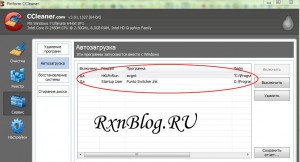
7. Если вы собрались поиграть, закройте лишние программы, деактивируйте антивирус на время игры.
8. Если вы уверены в стабильности своей системы, то советую отключить систему восстановления ОС.
9. Используйте всегда свежие драйвера. Почаще заглядывайте на сайт Asus в раздел «Драйвера для Asus K53SD«.
10. Не грузите систему лишним софтом. Куча плееров, рюшечек, виджетов и софта лишь снижают производительность системы. Скачать бесплатно программы для Windows 7 можно практически с любого сайта. Инсталлируйте только то, что вам действительно нужно и тогда ваш ноутбук будет радовать вас хорошей производительностью.






















